Windows 11 mang đến một bố cục Start Menu được đơn giản hóa, nhưng đôi khi nó có thể chưa thực sự dễ điều hướng ngay lập tức. May mắn thay, bạn có thể dễ dàng tùy chỉnh Start Menu để truy cập các ứng dụng và tệp tin thường dùng một cách thuận tiện hơn rất nhiều. Việc cá nhân hóa menu Start không chỉ giúp tiết kiệm thời gian mà còn tối ưu hóa trải nghiệm sử dụng Windows 11 theo phong cách riêng của bạn.
1. Thay Đổi Bố Cục Để Ghim Nhiều Ứng Dụng Hơn
Start Menu mặc định trong Windows 11 kết hợp giữa các ứng dụng được ghim và một phần động hiển thị các tệp, ứng dụng được đề xuất. Tuy nhiên, không phải ai cũng thấy không gian giới hạn cho các ứng dụng được ghim là lý tưởng. Nếu bạn thường xuyên cần truy cập nhanh vào nhiều ứng dụng, việc điều chỉnh bố cục để ưu tiên khu vực ghim ứng dụng là điều cần thiết.
Để hiển thị nhiều ứng dụng được ghim hơn trong Start Menu:
- Mở Settings (Cài đặt) của Windows.
- Chọn Personalization (Cá nhân hóa) ở bảng điều khiển bên trái.
- Trong bảng điều khiển bên phải, nhấp vào mục Start.
- Trong phần Layout (Bố cục), bạn sẽ thấy ba tùy chọn: More pins (Nhiều ghim hơn), Default (Mặc định), hoặc More recommendations (Nhiều đề xuất hơn). Hãy chọn More pins để phân bổ nhiều không gian hơn cho các ứng dụng đã ghim.
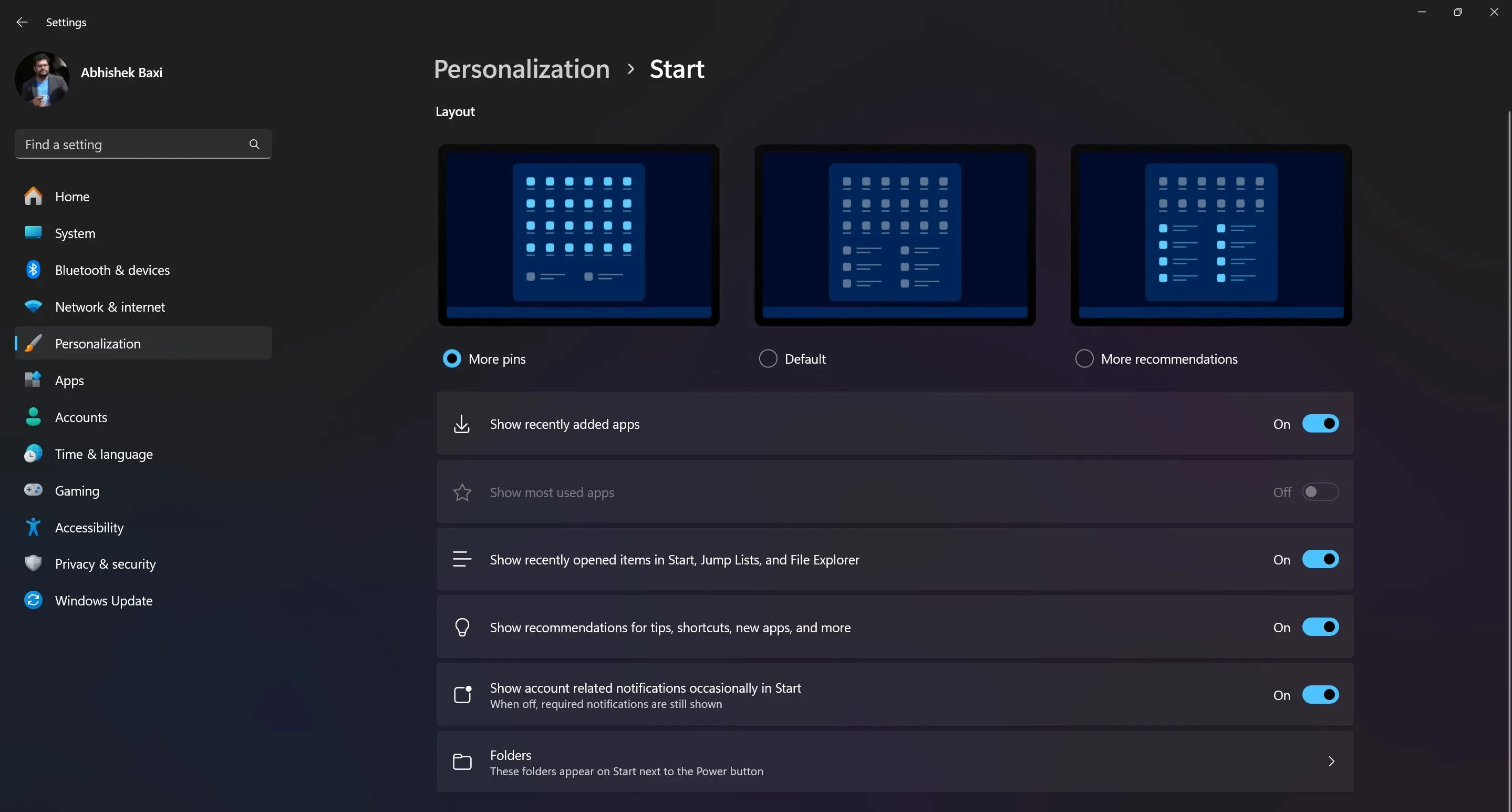 Cài đặt bố cục Start Menu Windows 11 hiển thị tùy chọn ghim nhiều ứng dụng hơn
Cài đặt bố cục Start Menu Windows 11 hiển thị tùy chọn ghim nhiều ứng dụng hơn
Sau khi thiết lập, bạn có thể mở Start Menu, nhấp vào nút All apps (Tất cả ứng dụng) để duyệt qua các ứng dụng đã cài đặt. Để ghim một ứng dụng, nhấp chuột phải vào ứng dụng bạn thường xuyên sử dụng và chọn Pin to Start (Ghim vào Start). Trong Start Menu, bạn có thể kéo và thả các biểu tượng để sắp xếp các ứng dụng đã ghim theo ý muốn.
Bằng cách tối đa hóa số lượng ứng dụng được ghim, bạn có thể nhanh chóng điều hướng đến các ứng dụng thường dùng mà không cần cuộn hay tìm kiếm mỗi lần. Ngược lại, nếu bạn chỉ làm việc với một vài ứng dụng, bạn có thể chọn cài đặt More recommendations để giảm số lượng ứng dụng được ghim xuống chỉ còn hai hàng, giúp không gian gọn gàng hơn.
2. Thêm Lối Tắt Truy Cập Nhanh Đến Các Thư Mục Hệ Thống
Theo mặc định, Start Menu thiếu các lối tắt truy cập nhanh đến các thư mục hệ thống quan trọng như Settings, File Explorer, và Downloads. Trên thực tế, đây là một số điểm đến thường xuyên trong các tác vụ hàng ngày, vì vậy việc có chúng sẵn sàng trong Start Menu có thể tiết kiệm đáng kể thời gian.
Rất may, bạn có thể thêm lại các lối tắt này để điều hướng nhanh hơn:
- Mở Settings (Cài đặt) của Windows.
- Chọn Personalization (Cá nhân hóa) ở bảng điều khiển bên trái.
- Trong bảng điều khiển bên phải, nhấp vào mục Start.
- Nhấp vào Folders (Thư mục).
- Bật các thư mục bạn muốn hiển thị trên Start Menu. Các thư mục này bao gồm Settings, File Explorer, Documents, Downloads, Music, Pictures, Videos, Network và Personal folder.
Sau khi được bật, các lối tắt truy cập nhanh này sẽ xuất hiện dưới dạng các biểu tượng nhỏ ở góc dưới bên phải của Start Menu, ngay cạnh nút Power. Bằng cách thêm các lối tắt này, bạn có thể nhanh chóng truy cập các vị trí hệ thống thiết yếu mà không cần điều hướng qua nhiều menu phụ.
3. Cá Nhân Hóa Các Tùy Chọn Khác Trong Start Menu
Ngoài bố cục và các lối tắt thư mục, Windows 11 còn cung cấp thêm các tùy chọn tùy chỉnh để cá nhân hóa Start Menu của bạn.
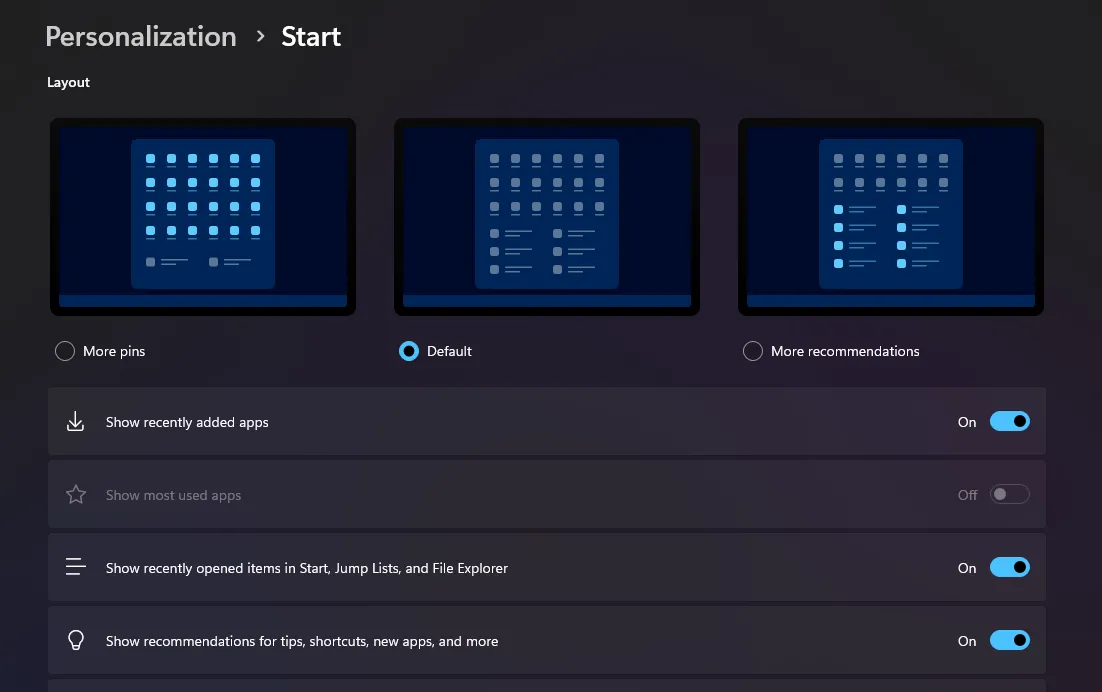 Giao diện tùy chỉnh cài đặt Start Menu trên Windows 11 với các tùy chọn hiển thị
Giao diện tùy chỉnh cài đặt Start Menu trên Windows 11 với các tùy chọn hiển thị
Ví dụ, Start Menu thường hiển thị các gợi ý cho các ứng dụng mà bạn có thể muốn cài đặt. Nếu bạn thấy những gợi ý này không liên quan, bạn hoàn toàn có thể vô hiệu hóa chúng. Để làm như vậy, hãy mở Personalization (Cá nhân hóa) > Start, sau đó tắt tùy chọn Show app suggestions (Hiển thị gợi ý ứng dụng).
Bạn cũng có thể tùy chỉnh các mục được đề xuất (recommendations) bên dưới các ứng dụng đã ghim. Trong cài đặt Start, hãy bật hoặc tắt tùy chọn Show recently added apps (Hiển thị ứng dụng mới thêm) hoặc Show recently opened items (Hiển thị mục đã mở gần đây). Nếu bạn muốn một giao diện gọn gàng hơn, bạn có thể tắt hoàn toàn các đề xuất này.
Trong Start Menu, bạn còn có thể tạo các thư mục ứng dụng để sắp xếp các biểu tượng gọn gàng hơn. Để tổ chức tốt hơn, hãy nhóm các ứng dụng liên quan vào các thư mục bằng cách kéo một biểu tượng ứng dụng lên trên một biểu tượng khác để tạo thư mục. Sau đó, bạn có thể đổi tên thư mục thành một cái tên mô tả dễ nhớ. Điều này giúp giảm sự lộn xộn trong Start Menu và tương tự như cách nhiều người trong chúng ta sắp xếp màn hình chính trên điện thoại thông minh.
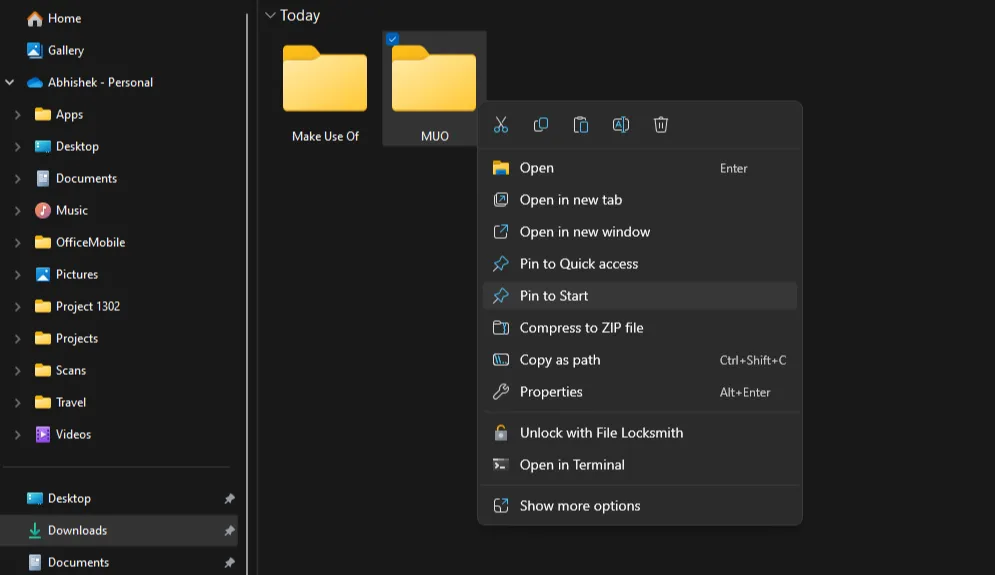 Tùy chọn ghim một thư mục bất kỳ vào Start Menu Windows 11 thông qua File Explorer
Tùy chọn ghim một thư mục bất kỳ vào Start Menu Windows 11 thông qua File Explorer
Mặc dù chúng ta đã đề cập đến việc bật các lối tắt truy cập nhanh cho các thư mục hệ thống, nhưng chúng ta thường làm việc với các thư mục cụ thể được chôn sâu bên trong các thư mục khác. Để truy cập nhanh vào những thư mục đó, bạn có thể ghim chúng vào Start Menu, nơi chúng sẽ xuất hiện cùng với các ứng dụng đã ghim. Chỉ cần nhấp chuột phải vào bất kỳ thư mục nào khi duyệt nó trong File Explorer, chọn Show more options (Hiển thị thêm tùy chọn), và chọn Pin to Start (Ghim vào Start).
Và tất nhiên, bạn cũng có thể thay đổi căn chỉnh của Start Menu. Mặc dù căn chỉnh mặc định ở giữa là một đặc trưng của Windows 11, bạn có thể quay lại nút Start được căn chỉnh sang trái cổ điển nếu bạn thích.
Kết Luận
Bằng cách khám phá và áp dụng các tùy chọn trên, bạn có thể thực sự biến Start Menu thành của riêng mình, điều chỉnh nó phù hợp với sở thích và quy trình làm việc hàng ngày. Tùy chỉnh Start Menu không chỉ giúp bạn điều hướng hiệu quả và cá nhân hóa trải nghiệm mà còn góp phần nâng cao năng suất tổng thể khi sử dụng Windows 11. Ngoài việc tối ưu hóa Start Menu, bạn cũng có thể khám phá thêm các tính năng như bảng màu, hiệu ứng trong suốt và nhiều yếu tố khác để cá nhân hóa trải nghiệm Windows 11 của mình một cách toàn diện.


